ツールキットのナビゲート
このセクションでは、ツールキットを構成するインターフェイスの主要な領域について説明します。[検索]や[インストールされたアイテム]オプションなどのマーケットプレイスの共通の要素について詳しくは、はじめに を参照してください。
ツールキットへのアクセス方法
-
Launchpad ホームページ (www.highbond.com) から[マーケットプレイス]を選択して開きます。
すでに Diligent One を使用している場合は、左側のナビゲーション メニューを使用してマーケットプレイスに切り替えることができます。
[ツールキット]ページ
次の図は、ツールキットで使用できるオプションを示しています。アクセス許可について詳しくは、「はじめに」を参照してください。
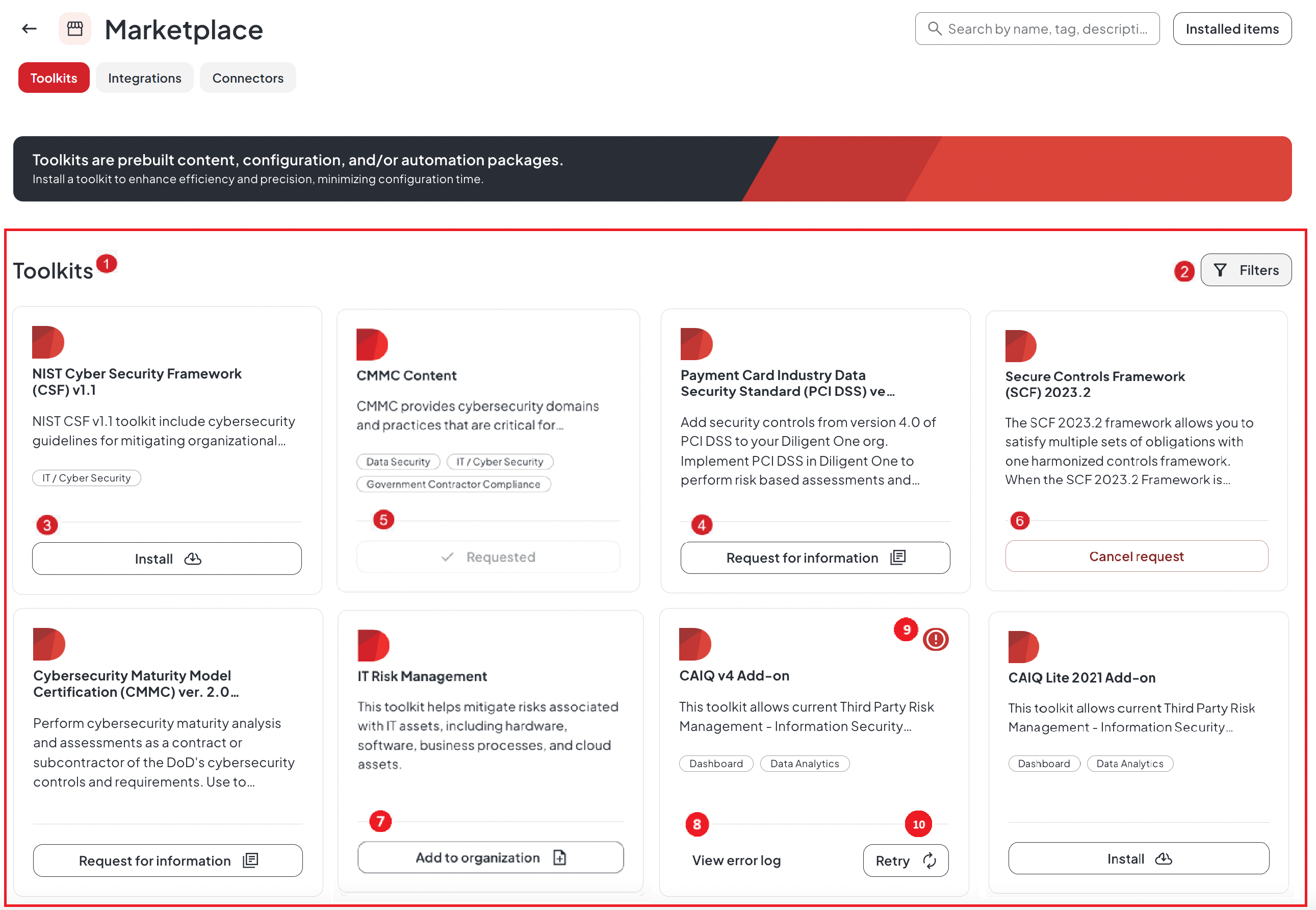
|
番号 |
オプション | 説明 |
|---|---|---|
| 1 |
|
|
| 2 | フィルター |
サイド パネルの[フィルター]オプションで、カテゴリーを条件として選択肢を絞り込むことができます。こうすると、適切な情報にすばやくアクセスできるので、システムの操作効率が全体的に向上します。 |
| 3 | インストール |
|
| 4 | 情報のリクエスト |
|
| 5 | 要求日 |
|
| 6 | 要求をキャンセル | システム管理者は、このオプションを使用して情報のリクエストをキャンセルできます。また、キャンセルの理由をドロップダウン メニューから選択して示す必要があります。 |
| 7 | 組織に追加 |
[組織に追加]というラベルの付いたツールキットが、利用可能なツールキットです。標準ユーザーは、システム管理者に、これらのツールキットを組織内にインストールするようにリクエストできます。 |
| 8 | エラー ログを表示 |
|
| 9 | エラー |
|
| 10 | 再試行 |
|